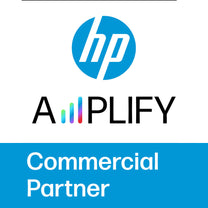Mit der Zeit können sich HP Tintenpatronen durch eingetrocknete Tinte, Staub oder Papierreste verstopfen. Dies kann zu Problemen mit der Druckqualität wie Streifen, verblassten Farben oder fehlendem Text führen. Anstatt die Patronen sofort auszutauschen, sollten Sie sie reinigen . Dieser einfache Vorgang kann die Leistung wiederherstellen und ihre Lebensdauer verlängern.
Diese Anleitung enthält Schritt-für-Schritt-Anweisungen zum sicheren und effektiven Reinigen von HP-Tintenpatronen.
Anzeichen dafür, dass Ihre HP-Tintenpatronen gereinigt werden müssen
Überprüfen Sie vor der Reinigung, ob diese häufigen Probleme vorliegen:
- Verblasste, streifenförmige oder fehlende Ausdrucke – Wenn die Farben matt aussehen oder Linien auf Ihren Ausdrucken erscheinen.
- Druckerfehlermeldungen – Ihr HP-Drucker weist möglicherweise auf einen verstopften Druckkopf oder ein Tintenproblem hin.
- Ungleichmäßige oder fehlende Farben – Wenn einige Farben nicht wie erwartet erscheinen.
- Verschmieren der Tinte – Verschwommene oder überschüssige Tinte auf dem Papier.
Wenn eines dieser Symptome bei Ihnen auftritt, ist es Zeit für eine Reinigungssitzung .
Was du brauchen wirst
Legen Sie vor dem Start folgende Materialien bereit:
✔ Fusselfreies Tuch oder Wattestäbchen
✔ Destilliertes Wasser (Leitungswasser enthält Mineralien, die Verstopfungen verursachen können)
✔ Ein sauberes, trockenes Papiertuch
✔ Isopropylalkohol (optional, für die Tiefenreinigung)
✔ Handschuhe (optional, um Tintenflecken auf den Händen zu vermeiden)
So reinigen Sie HP-Tintenpatronen (Schritt-für-Schritt-Anleitung)
Methode 1: Verwenden Sie die integrierte Reinigungsfunktion des HP-Druckers
Bevor Sie die Patronen manuell reinigen, versuchen Sie es mit dem integrierten Reinigungszyklus von HP:
1️⃣ Gehen Sie auf Ihrem Computer zu den Druckereinstellungen .
2️⃣ Wählen Sie „Druckerwartung“ oder „Tools“ .
3️⃣ Wählen Sie „Druckkopf reinigen“ oder „Druckkopfreinigung“ .
4️⃣ Der Drucker versucht automatisch, die Tintendüsen zu reinigen .
5️⃣ Drucken Sie eine Testseite, um zu überprüfen, ob das Problem behoben ist.
🔹 Wenn sich die Druckqualität nicht verbessert hat, fahren Sie mit der manuellen Reinigung fort.
Methode 2: Manuelles Reinigen von HP-Tintenpatronen
Wenn der automatische Reinigungszyklus das Problem nicht behoben hat, führen Sie die folgenden Schritte aus:
1. Entfernen Sie die Tintenpatronen
- Schalten Sie Ihren HP-Drucker ein und heben Sie die Zugangsklappe zu den Patronen an .
- Warten Sie, bis sich die Tintenpatronen in die Mitte bewegen.
- Entfernen Sie die Patronen vorsichtig, indem Sie darauf drücken und sie herausziehen.
2. Reinigen Sie die Kartuschendüsen
- Befeuchten Sie ein fusselfreies Tuch oder Wattestäbchen mit destilliertem Wasser.
- Wischen Sie die Druckkopfdüse (den kleinen Metallstreifen an der Unterseite der Patrone) vorsichtig ab.
- Vermeiden Sie das Berühren des elektronischen Chips (goldfarbene Kontakte), da dies zu Schäden führen kann.
3. Getrocknete Tinte entfernen (bei hartnäckigen Verstopfungen)
Wenn die Tinte eingetrocknet oder verstopft erscheint:
- Legen Sie das Düsenende der Patrone 5–10 Minuten lang auf ein feuchtes Papiertuch .
- Dies trägt zum Auflösen getrockneter Tinte bei und verbessert den Tintenfluss.
- Mit einem sauberen Tuch trockentupfen, bevor Sie die Patrone wieder einsetzen.
Methode 3: Gründliche Reinigung des Druckkopfes (bei anhaltenden Problemen)
Wenn Sie einen HP-Drucker mit abnehmbarem Druckkopf verwenden, befolgen Sie diese Schritte für eine gründliche Reinigung :
1️⃣ Entfernen Sie den Druckkopf vorsichtig (Anweisungen finden Sie im Handbuch Ihres Druckers).
2️⃣ Füllen Sie eine flache Schale mit warmem destilliertem Wasser (nicht kochend).
3️⃣ Weichen Sie den Druckkopf (Düsen nach unten) 10 Minuten lang ein.
4️⃣ Lassen Sie es vor dem erneuten Einsetzen vollständig an der Luft trocknen .
5️⃣ Führen Sie die Funktion „Tiefenreinigung“ in den Einstellungen Ihres HP-Druckers aus.
Verhindern zukünftiger Verstopfungen der HP-Tintenpatronen
So bleibt der Tintenfluss reibungslos und Verstopfungen werden vermieden:
✔ Drucken Sie regelmäßig – Drucken Sie mindestens einmal pro Woche, um ein Eintrocknen der Tinte in den Düsen zu vermeiden.
✔ Verwenden Sie Original-HP-Tinte – Patronen anderer Hersteller können leichter verstopfen.
✔ Ordnungsgemäß lagern – Wenn Sie Patronen nicht verwenden, bewahren Sie sie in einem verschlossenen Beutel mit einem feuchten Papiertuch auf.
✔ Halten Sie Ihren Drucker sauber – Staub und Schmutz können die Tintendüsen verstopfen.
✔ Ersetzen Sie leere Tintenpatronen umgehend – Das Verwenden leerer Patronen kann zu dauerhaften Verstopfungen führen.
Abschließende Gedanken
Durch die Sauberkeit Ihrer HP Tintenpatronen gewährleisten Sie scharfe, klare Ausdrucke, verlängern die Lebensdauer der Patrone und sparen Geld für unnötigen Austausch.
Wenn das Problem durch die Reinigung nicht behoben wird, ist Ihre Tintenpatrone möglicherweise beschädigt oder abgelaufen . In diesem Fall ist der Austausch gegen eine Original HP Tintenpatrone die beste Lösung.
Benötigen Sie Hilfe bei der Auswahl der richtigen HP Tintenpatrone? Kontaktieren Sie uns!